

By バーノン・ロデリック, Last updated: January 26, 2018
この投稿はお客様に指示を与えるでしょう iPhoneはメッセージの回復を削除しました -iPhoneから削除されたメッセージを回復する方法。
「私は自分のiPhoneが好きで、発売以来ずっと熱心なユーザーでした。それ以来、私はサポーターでしたが、新しい電話を手に入れるために並んでいません。それが利用可能になるまで待ってから、一方、iOSのアップデートが利用可能になったらすぐにiOSのアップデートを取得します。そこに問題があります。iOSをアップデートすると、いくつかのメッセージが失われたようです。重要なことは何でも、私はそれらを取り戻したいと思います。起こり得る方法はありますか、それともそれがなくなったことを受け入れなければなりませんか?それは生死とも関係ありませんが、それでもきれいだと思います。私にとって重要です。ありがとう!」
挽き目 アイフォン 今日最も多く購入されたスマートフォンの1つとして市場を支配し続けています。 ユーザーフレンドリーなインターフェースと象徴的なデザインがなぜ相まって、市場で強力な存在になったのかは分かりません。 物事が進むにつれて、iPhoneの人気は減速していないように見え、ますます多くのファンを迎えています。
現在、携帯電話の人気とさまざまな用途にかかわらず、当社の多くは今でも携帯電話を使用して友人や家族と連絡を取り合っています。
これは、メッセージや通話ログなどを保持することがいかに重要であるかを示しています。 前述のように、メッセージはiPhoneで最もよく使用される機能の1992つであり、おそらくほとんどの携帯電話です。 XNUMX年に最初のテキストメッセージが送信されて以来、SMSメッセージングが世界を席巻し、それがどんな嵐だったのかはよく知られていました。
ビデオガイド:iPhoneメッセージの回復のしくみメッセージが失われるXNUMXつの理由オプション1:iPhoneで直接削除されたメッセージの回復オプション2:iTunesバックアップファイルによるiPhone削除済みメッセージの回復オプション3:iCloudバックアップファイルによるiPhone削除済みメッセージの回復
削除されたすべての情報を利用できるようになりました。強力なツールのおかげで、役立ついくつかのオプションを利用できます。 データを回復する。 これは、iPhoneで削除されたメッセージの回復について詳しく知るためのビデオです。
今日では、SMSの送信方法を知らない、または携帯電話を持っているにもかかわらずSMSを使用したことがない人を見つけるのは困難です。 しかし、当社の手にはメッセージングの強力な力があるにもかかわらず、エラーやユーザーのミスに悩まされる可能性があり、メッセージの欠落などにつながる可能性があります。 削除されたメッセージにつながる可能性があるそのようなエラーは、通常、実行方法を知る前にこれらのいずれかに該当します iPhoneはメッセージの回復を削除しました:
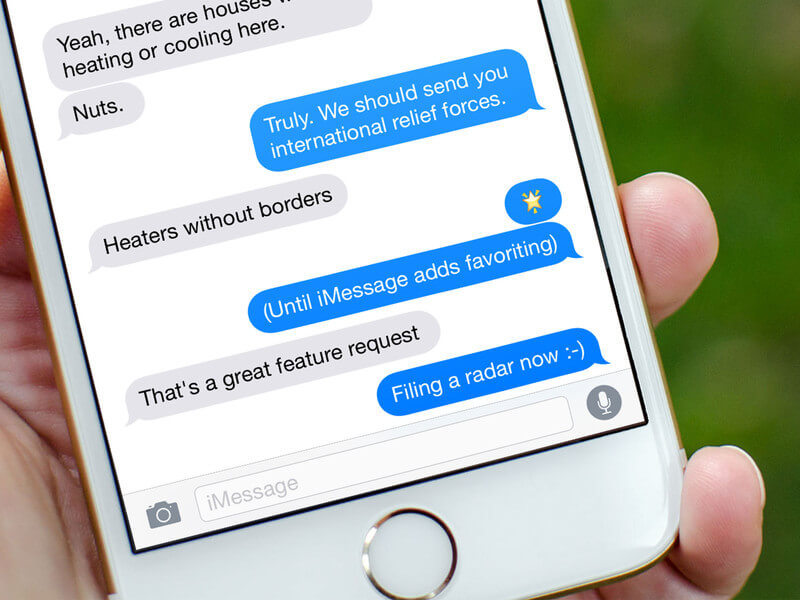
これで、バックアップシステムを作成した iCloud テキストメッセージをバックアップするために使用したとしても、それらを取り戻す可能性はあります。 ただ指示に従ってください、そしてお客様は黄金です。 ただし、特定のメッセージを選択することはできず、iCloudバックアップが更新される前に受信したメッセージは失われることに注意してください。 これが問題ではない場合は、これが最善の策である可能性がありますが、特定のメッセージのみを復元する場合は、以下のオプションに進むことができます。
FoneDog iOSデータ復元 いくつかのエラーにもかかわらず、削除されたアイテムを取り戻すのに役立つプログラムです。 どうやって? まあ、それは非常に簡単です。いくつかのアイテムを削除したり削除したりしても、当初考えていたのとは対照的に、スマートフォンが完全に離れるわけではありません。 データに何が起こるかというと、データにアクセスせずに仮想空間に浮かんでしまうことです。 ただし、データが永久に存在するわけではないことに注意してください。
これらのフローティングデータを削除して仮想スペースを解放し、アクセスできるデータによってスペースが必要な場合にプログラムと同様にクリーニングプログラムとして機能するアプリがあります。iPhoneはフローティングデータを削除します。 一方、FoneDog iOS Data Recoveryは、発生する前にこの情報を回復するのに役立ちます。 次の手順に従ってください。問題は発生しません。
iOSデータ復元
写真、ビデオ、連絡先、メッセージ、通話履歴、WhatsAppデータなどを復元します。
iPhone、iTunes、iCloudからデータを復元します。
最新のiPhone 11、iPhone 11 pro、および最新のiOS 13と互換性があります。
無料ダウンロード
無料ダウンロード

FoneDog iOSデータ復元をダウンロードしてコンピュータまたはラップトップにインストールします。 このコンピュータまたはラップトップは、お使いのiPhoneに慣れている必要があります。つまり、iPhoneをコンピュータまたはノートパソコンに接続してもエラーは発生しませんでした。 このようなイベントは、ユーザーが頻繁にiTunesに接続して接続の問題を解決する可能性がある場合に発生します。

FoneDog iOSデータ復元 - Step1をダウンロードしてインストールする
iPhoneに付属のUSBケーブルを使用して電話を接続します。ケーブルが使用できない場合は、接続上の問題を避けるため、理想的なコネクタはアップル認定の製品である必要があります。 FoneDog iOS Data Recoveryは自動的にiPhoneを認識し、お客様は "スキャンの開始"次のステップに進んでください。

電話をPCに接続する - Step2
スキャン処理には時間がかかることがあります。多分数秒、おそらく数分です。 これは、FoneDog iOS Data Recoveryが読み込む必要があるデータの量に依存します。これには、前述の仮想空間が含まれます。 データの破損やデータの損失を招く可能性があるため、スキャン中はいつでも電話機を取り外さないでください。
新しいウィンドウが表示されます。ここでは、回復するデータを選択できます。 お客様が気づくように、写真、ビデオ、連絡先、通話履歴などの削除されたアイテムの数を回復することができます。 今のところ、当社は "メッセージその項目を選択します。

iPhoneから復元するメッセージを選択する - Step3
ここでは、削除された特定のメッセージをプレビューすることができます。それぞれのメッセージをスキャンして情報を見ることができます。 いくつかのメッセージを回復し、新しいものすべてを削除したくないと仮定した場合、削除されたメッセージを選択して[回復する"最後のステップに移動します。
また読む:
iPhoneのテキストリカバリを行う方法
iCloudから削除したファイルを復元する方法
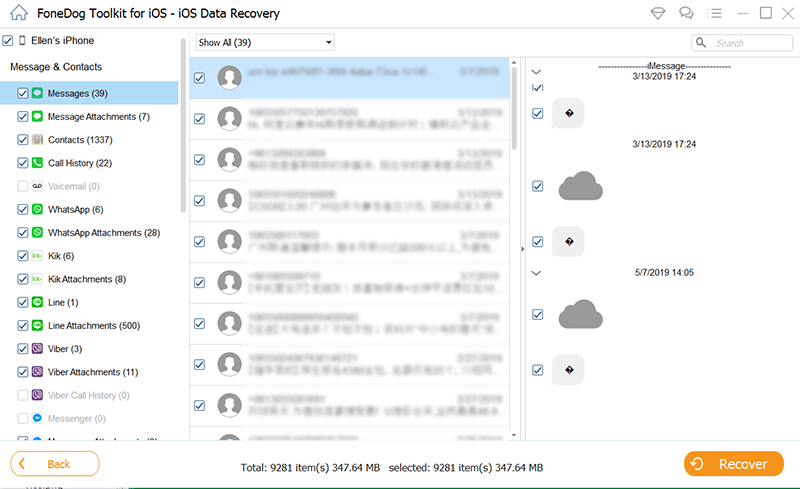
削除したメッセージのプレビューと回復 - Step4
前述したように、iTunesに接続するためには、iPhoneをコンピュータやラップトップに接続することが多いユーザーがいます。 これにより、iTunesが接続するたびにiTunesのバックアップが作成されるため、データを復元する別の方法が開かれます。 情報を回復するには、次の手順を実行します。 FoneDog iOSデータ復元 iTunes:
FoneDog iOS Data Recoveryをダウンロードし、お客様のiTunesを持っているのと同じコンピュータまたはラップトップにインストールしてください。 これがお客様が主に使用するiTunesであることを確認してください。これはお客様にとって理想的なオプションではありません。
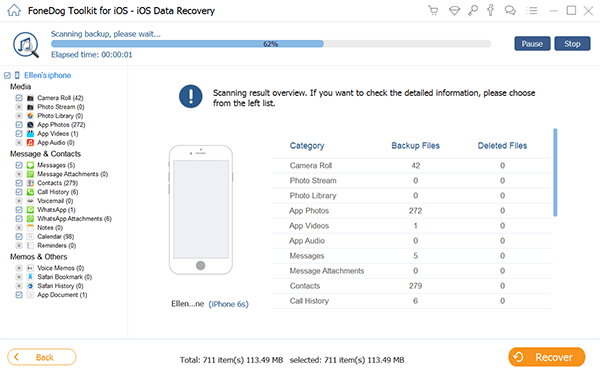
FoneDog iOSデータ復元をダウンロードして実行する - 1
左から2番目のオプションを選択してください "iTunesのバックアップファイルから復元するお客様が回復したいファイルについてのオプションを与えられます。それはおそらく最新のものですが、そうでないと感じる場合は、それらを選択することを歓迎します。オプションを選択し、スキャンの開始."

iTunesから復元する第2のオプションを選択する - 2
上記のオプションと同様に、スキャン処理に時間がかかることがあります。 すべてのデータをスキャンする必要があるので、スキャンが終了するようにしてください。
ここから、どのデータが回復されたかを知ることができ、メッセージ"今は、プレビュー画面をチェックしてください。情報を保存したい場所のフォルダを選択して完了します。
そして、お客様はすべてのステップを踏んで以来、メッセージは今利用できるはずです。 一方、お客様のiPhoneをコンピュータやラップトップにたくさん接続するのではなく、iCloudを使用している場合は、メッセージを取り戻す最後の選択肢があります。
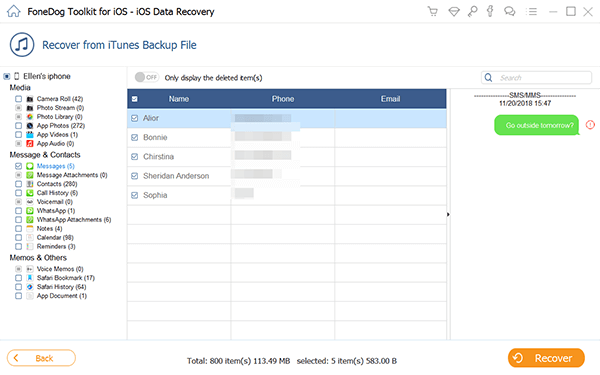
iTunesのバックアップファイル - 3を介してiPhoneの削除メッセージを抽出
iCloudから直接リカバリするのではなく、このステップの利点は、今の情報を完全に上書きできるようにする代わりに、リカバリするものを選択できることです。 これらの手順を確認すると、必要なものを手に入れることができます。
常にFoneDog iOSデータ復元をダウンロードしてインストールしてください。 今度は左のバーの3番目のオプションを "iCloudバックアップファイルから復元するお客様はユーザー名とパスワードを入力する必要があるiCloudのログイン画面に移動します。

FoneDog Toolkitを実行する - お客様のPCでiOSデータ復元を行う - #1
スキャン処理が終了し、回復する対象を選択できるようになります。 もう一度 "メッセージお客様が回復したい情報をプレビューし、それをクリックしてください。該当するチェックボックスを選択し、回復する"続行します。ファイルを回復するフォルダを選択すると、完了です。
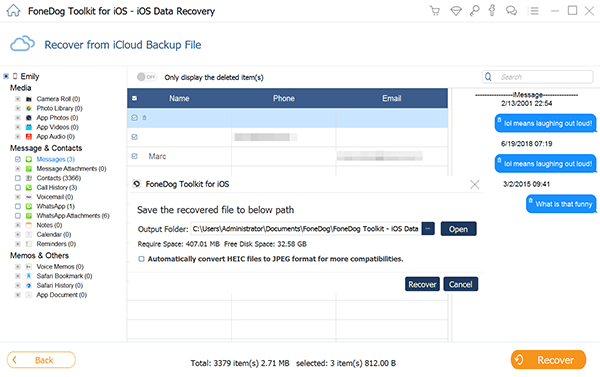
iCloudバックアップファイルを使用して削除したメッセージのプレビューと抽出 - #2
iOSデータ復元
写真、ビデオ、連絡先、メッセージ、通話履歴、WhatsAppデータなどを復元します。
iPhone、iTunes、iCloudからデータを復元します。
最新のiPhone 11、iPhone 11 pro、および最新のiOS 13と互換性があります。
無料ダウンロード
無料ダウンロード

コメント
コメント
人気記事
/
面白いDULL
/
SIMPLE難しい
ありがとうございました! ここにあなたの選択があります:
Excellent
評価: 4.5 / 5 (に基づく 101 評価数)